OPEL ASTRA K 2016.5 Příručka k informačnímu systému (in Czech)
Manufacturer: OPEL, Model Year: 2016.5, Model line: ASTRA K, Model: OPEL ASTRA K 2016.5Pages: 171, velikost PDF: 3.02 MB
Page 91 of 171
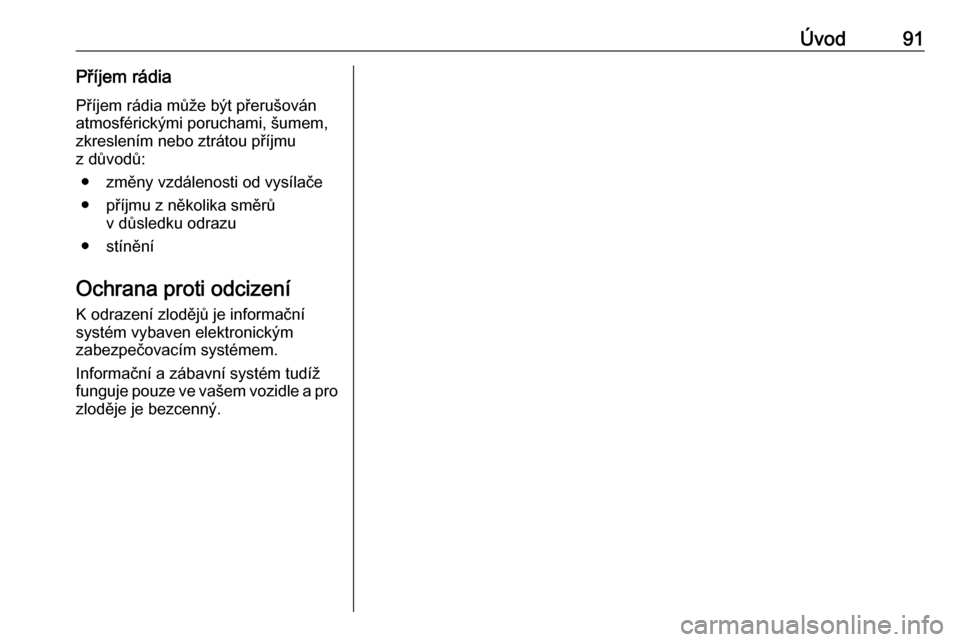
Úvod91Příjem rádia
Příjem rádia může být přerušován
atmosférickými poruchami, šumem,
zkreslením nebo ztrátou příjmu
z důvodů:
● změny vzdálenosti od vysílače
● příjmu z několika směrů v důsledku odrazu
● stínění
Ochrana proti odcizení K odrazení zlodějů je informační
systém vybaven elektronickým
zabezpečovacím systémem.
Informační a zábavní systém tudíž funguje pouze ve vašem vozidle a pro
zloděje je bezcenný.
Page 92 of 171

92ÚvodPřehled ovládacích prvkůOvládací panel
Page 93 of 171
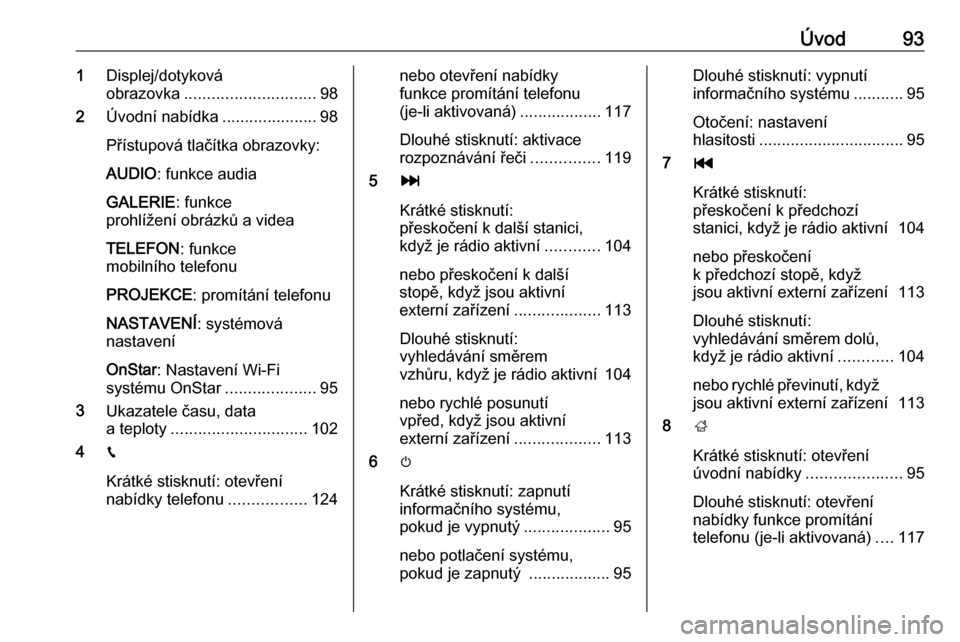
Úvod931Displej/dotyková
obrazovka ............................. 98
2 Úvodní nabídka .....................98
Přístupová tlačítka obrazovky:
AUDIO : funkce audia
GALERIE : funkce
prohlížení obrázků a videa
TELEFON : funkce
mobilního telefonu
PROJEKCE : promítání telefonu
NASTAVENÍ : systémová
nastavení
OnStar : Nastavení Wi-Fi
systému OnStar ....................95
3 Ukazatele času, data
a teploty .............................. 102
4 g
Krátké stisknutí: otevření
nabídky telefonu .................124nebo otevření nabídky
funkce promítání telefonu
(je-li aktivovaná) ..................117
Dlouhé stisknutí: aktivace
rozpoznávání řeči ...............119
5 v
Krátké stisknutí:
přeskočení k další stanici,
když je rádio aktivní ............104
nebo přeskočení k další
stopě, když jsou aktivní
externí zařízení ...................113
Dlouhé stisknutí:
vyhledávání směrem
vzhůru, když je rádio aktivní 104
nebo rychlé posunutí
vpřed, když jsou aktivní
externí zařízení ...................113
6 m
Krátké stisknutí: zapnutí
informačního systému,
pokud je vypnutý ...................95
nebo potlačení systému,
pokud je zapnutý ..................95Dlouhé stisknutí: vypnutí
informačního systému ...........95
Otočení: nastavení
hlasitosti ................................ 95
7 t
Krátké stisknutí:
přeskočení k předchozí
stanici, když je rádio aktivní 104
nebo přeskočení
k předchozí stopě, když
jsou aktivní externí zařízení 113
Dlouhé stisknutí:
vyhledávání směrem dolů,
když je rádio aktivní ............104
nebo rychlé převinutí, když
jsou aktivní externí zařízení 113
8 ;
Krátké stisknutí: otevření
úvodní nabídky .....................95
Dlouhé stisknutí: otevření
nabídky funkce promítání
telefonu (je-li aktivovaná) ....117
Page 94 of 171

94ÚvodOvládací prvky zvukového
systému na volantu
1 qw
Krátký stisk: přijmutí
telefonního hovoru ..............120
nebo navolení posledního
čísla v seznamu volání,
když je zobrazena nabídka pro telefon ........................... 124
nebo přepnutí mezi
hovory, když hovory čekají . 124
Dlouhé stisknutí: aktivace
rozpoznávání řeči ...............119
2SRC (zdroj) ........................... 95
Stisknutí: zvolení zdroje
zvukového signálu ................95
Otočení směrem vzhůru/
dolů: volba další/
předchozí předem
nastavené rozhlasové
stanice, když je rádio
aktivní .................................. 104
nebo volba další/
předchozí stopy/kapitoly/
obrázku, když jsou externí
zařízení aktivní ....................113
nebo volba dalšího/
předchozího záznamu
v seznamu volání, když je
portál pro telefon aktivní
a seznam volání je otevřen . 124
Otočení směrem vzhůru/
dolů a přidržení: rychlé
rolování záznamy
v seznamu volání ................124
3 +
Stisknutí: zvýšení hlasitosti4 –Stisknutí: snížení hlasitosti
5 xn
Stisknutí: ukončení/
odmítnutí hovoru .................124
nebo deaktivace
rozpoznávání řeči ...............119
nebo aktivace/deaktivace
funkce ztlumení zvuku ..........95
Page 95 of 171
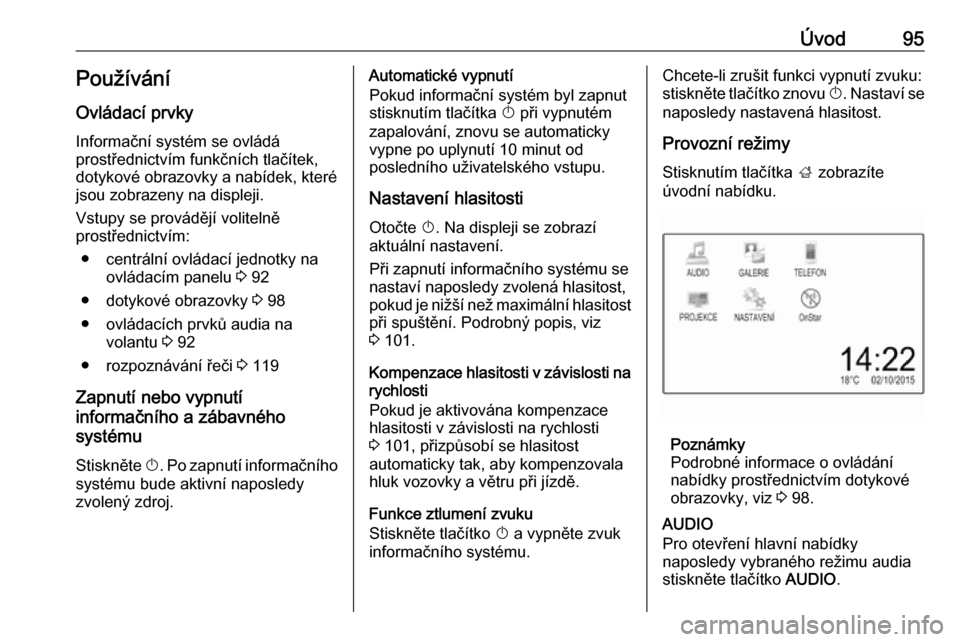
Úvod95PoužíváníOvládací prvky
Informační systém se ovládá
prostřednictvím funkčních tlačítek,
dotykové obrazovky a nabídek, které
jsou zobrazeny na displeji.
Vstupy se provádějí volitelně
prostřednictvím:
● centrální ovládací jednotky na ovládacím panelu 3 92
● dotykové obrazovky 3 98
● ovládacích prvků audia na volantu 3 92
● rozpoznávání řeči 3 119
Zapnutí nebo vypnutí
informačního a zábavného
systému
Stiskněte X. Po zapnutí informačního
systému bude aktivní naposledy
zvolený zdroj.Automatické vypnutí
Pokud informační systém byl zapnut
stisknutím tlačítka X při vypnutém
zapalování, znovu se automaticky
vypne po uplynutí 10 minut od
posledního uživatelského vstupu.
Nastavení hlasitosti
Otočte X. Na displeji se zobrazí
aktuální nastavení.
Při zapnutí informačního systému se
nastaví naposledy zvolená hlasitost,
pokud je nižší než maximální hlasitost při spuštění. Podrobný popis, viz
3 101.
Kompenzace hlasitosti v závislosti na rychlosti
Pokud je aktivována kompenzace
hlasitosti v závislosti na rychlosti
3 101, přizpůsobí se hlasitost
automaticky tak, aby kompenzovala
hluk vozovky a větru při jízdě.
Funkce ztlumení zvuku
Stiskněte tlačítko X a vypněte zvuk
informačního systému.Chcete-li zrušit funkci vypnutí zvuku: stiskněte tlačítko znovu X. Nastaví se
naposledy nastavená hlasitost.
Provozní režimy
Stisknutím tlačítka ; zobrazíte
úvodní nabídku.
Poznámky
Podrobné informace o ovládání
nabídky prostřednictvím dotykové
obrazovky, viz 3 98.
AUDIO
Pro otevření hlavní nabídky
naposledy vybraného režimu audia
stiskněte tlačítko AUDIO.
Page 96 of 171
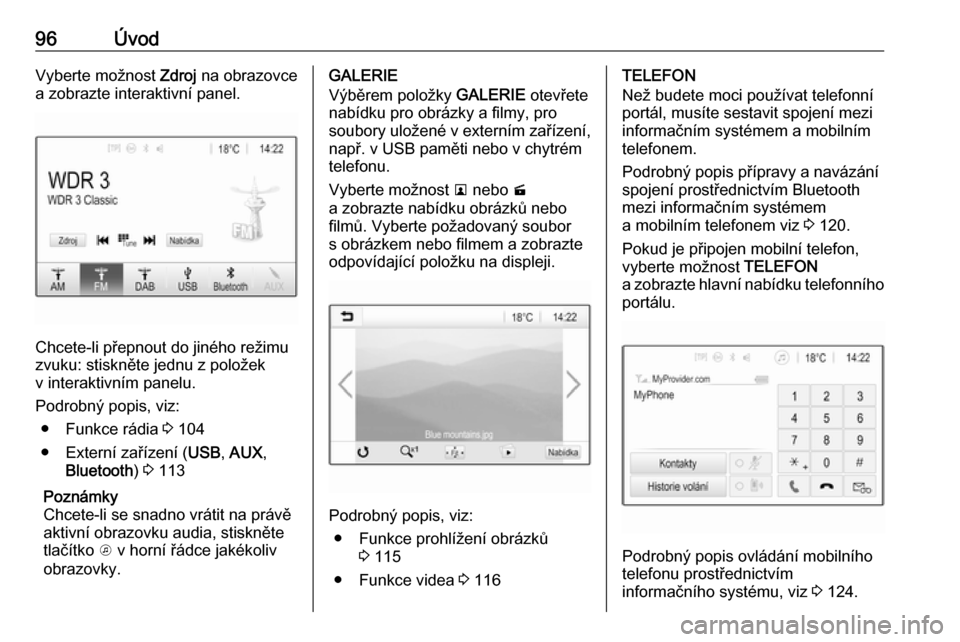
96ÚvodVyberte možnost Zdroj na obrazovce
a zobrazte interaktivní panel.
Chcete-li přepnout do jiného režimu
zvuku: stiskněte jednu z položek
v interaktivním panelu.
Podrobný popis, viz: ● Funkce rádia 3 104
● Externí zařízení ( USB, AUX ,
Bluetooth ) 3 113
Poznámky
Chcete-li se snadno vrátit na právě
aktivní obrazovku audia, stiskněte
tlačítko A v horní řádce jakékoliv
obrazovky.
GALERIE
Výběrem položky GALERIE otevřete
nabídku pro obrázky a filmy, pro
soubory uložené v externím zařízení,
např. v USB paměti nebo v chytrém
telefonu.
Vyberte možnost l nebo m
a zobrazte nabídku obrázků nebo
filmů. Vyberte požadovaný soubor
s obrázkem nebo filmem a zobrazte
odpovídající položku na displeji.
Podrobný popis, viz:
● Funkce prohlížení obrázků 3 115
● Funkce videa 3 116
TELEFON
Než budete moci používat telefonní
portál, musíte sestavit spojení mezi
informačním systémem a mobilním
telefonem.
Podrobný popis přípravy a navázání spojení prostřednictvím Bluetooth
mezi informačním systémem
a mobilním telefonem viz 3 120.
Pokud je připojen mobilní telefon,
vyberte možnost TELEFON
a zobrazte hlavní nabídku telefonního portálu.
Podrobný popis ovládání mobilního
telefonu prostřednictvím
informačního systému, viz 3 124.
Page 97 of 171
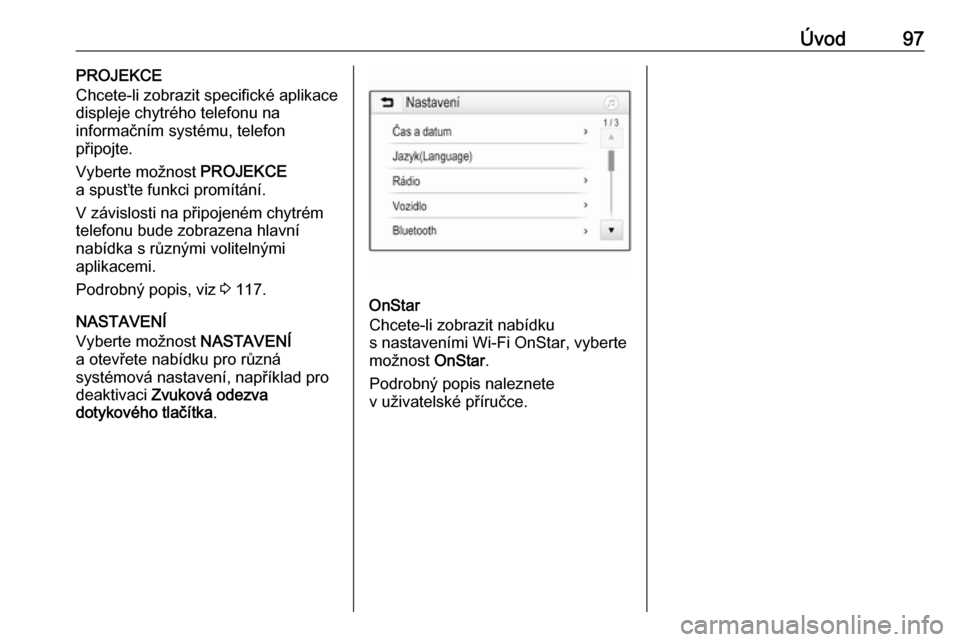
Úvod97PROJEKCE
Chcete-li zobrazit specifické aplikace
displeje chytrého telefonu na
informačním systému, telefon
připojte.
Vyberte možnost PROJEKCE
a spusťte funkci promítání.
V závislosti na připojeném chytrém
telefonu bude zobrazena hlavní
nabídka s různými volitelnými
aplikacemi.
Podrobný popis, viz 3 117.
NASTAVENÍ
Vyberte možnost NASTAVENÍ
a otevřete nabídku pro různá
systémová nastavení, například pro
deaktivaci Zvuková odezva
dotykového tlačítka .
OnStar
Chcete-li zobrazit nabídku
s nastaveními Wi-Fi OnStar, vyberte
možnost OnStar.
Podrobný popis naleznete
v uživatelské příručce.
Page 98 of 171
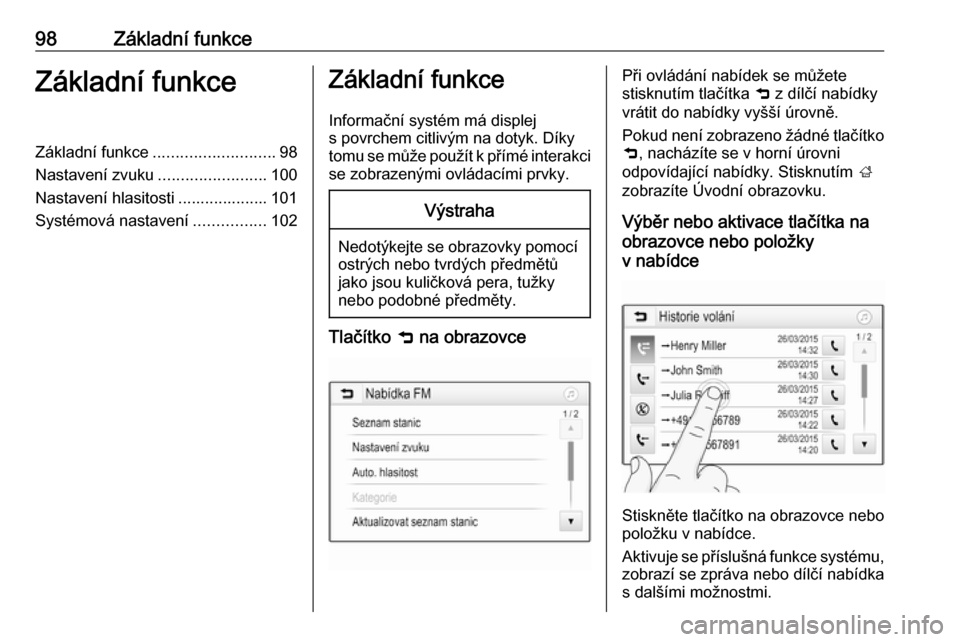
98Základní funkceZákladní funkceZákladní funkce........................... 98
Nastavení zvuku ........................100
Nastavení hlasitosti .................... 101
Systémová nastavení ................102Základní funkce
Informační systém má displej
s povrchem citlivým na dotyk. Díky tomu se může použít k přímé interakci se zobrazenými ovládacími prvky.Výstraha
Nedotýkejte se obrazovky pomocí ostrých nebo tvrdých předmětů
jako jsou kuličková pera, tužky
nebo podobné předměty.
Tlačítko 9 na obrazovce
Při ovládání nabídek se můžete
stisknutím tlačítka 9 z dílčí nabídky
vrátit do nabídky vyšší úrovně.
Pokud není zobrazeno žádné tlačítko 9 , nacházíte se v horní úrovni
odpovídající nabídky. Stisknutím ;
zobrazíte Úvodní obrazovku.
Výběr nebo aktivace tlačítka na
obrazovce nebo položky
v nabídce
Stiskněte tlačítko na obrazovce nebo
položku v nabídce.
Aktivuje se příslušná funkce systému, zobrazí se zpráva nebo dílčí nabídka
s dalšími možnostmi.
Page 99 of 171
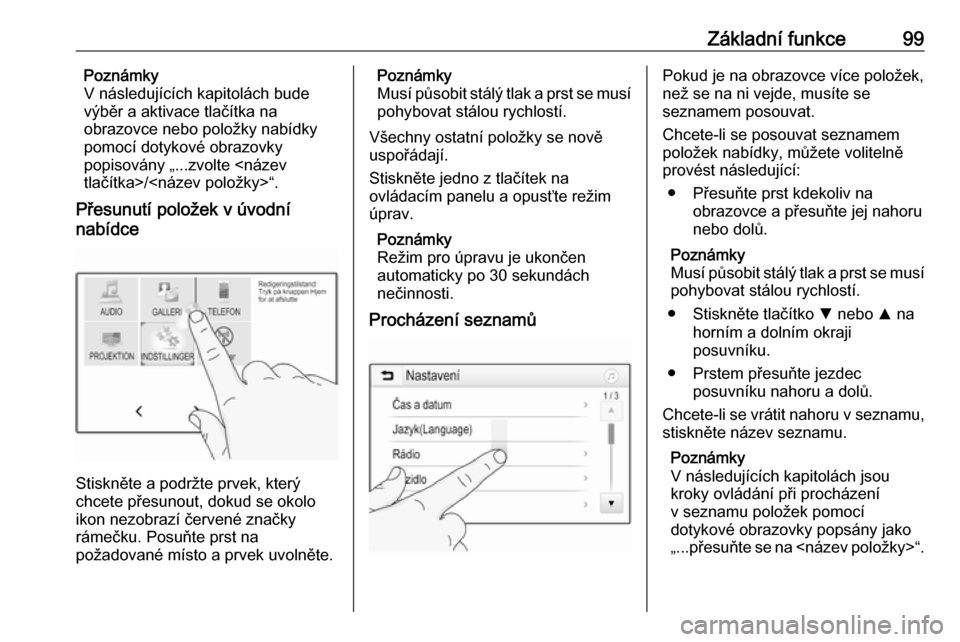
Základní funkce99Poznámky
V následujících kapitolách bude
výběr a aktivace tlačítka na
obrazovce nebo položky nabídky
pomocí dotykové obrazovky
popisovány „...zvolte
Přesunutí položek v úvodní
nabídce
Stiskněte a podržte prvek, který
chcete přesunout, dokud se okolo
ikon nezobrazí červené značky
rámečku. Posuňte prst na
požadované místo a prvek uvolněte.
Poznámky
Musí působit stálý tlak a prst se musí
pohybovat stálou rychlostí.
Všechny ostatní položky se nově
uspořádají.
Stiskněte jedno z tlačítek na
ovládacím panelu a opusťte režim
úprav.
Poznámky
Režim pro úpravu je ukončen
automaticky po 30 sekundách
nečinnosti.
Procházení seznamůPokud je na obrazovce více položek,
než se na ni vejde, musíte se
seznamem posouvat.
Chcete-li se posouvat seznamem
položek nabídky, můžete volitelně
provést následující:
● Přesuňte prst kdekoliv na obrazovce a přesuňte jej nahoru
nebo dolů.
Poznámky
Musí působit stálý tlak a prst se musí
pohybovat stálou rychlostí.
● Stiskněte tlačítko S nebo R na
horním a dolním okraji
posuvníku.
● Prstem přesuňte jezdec posuvníku nahoru a dolů.
Chcete-li se vrátit nahoru v seznamu, stiskněte název seznamu.
Poznámky
V následujících kapitolách jsou
kroky ovládání při procházení
v seznamu položek pomocí
dotykové obrazovky popsány jako
„...přesuňte se na
Page 100 of 171
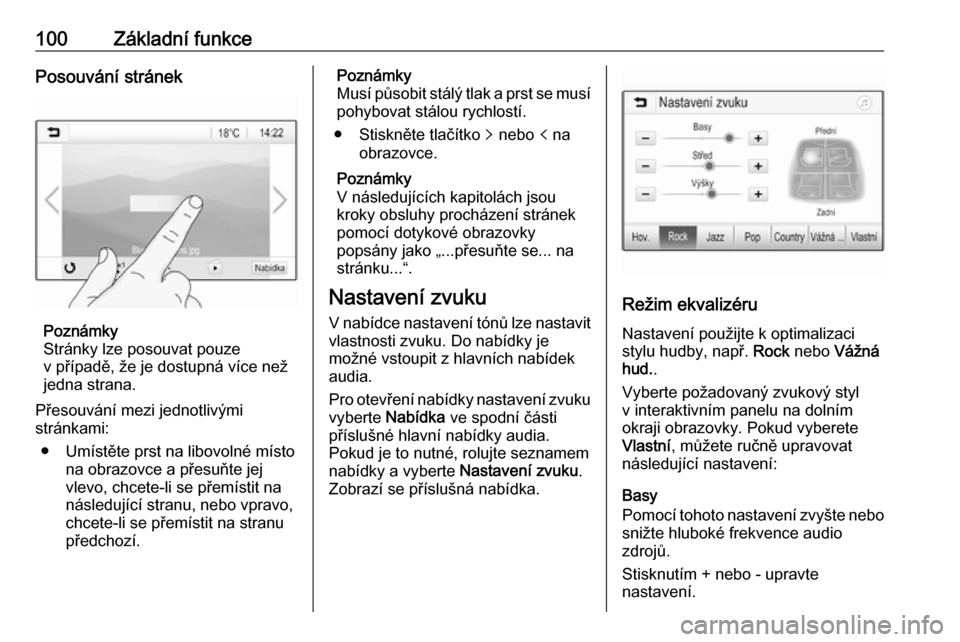
100Základní funkcePosouvání stránek
Poznámky
Stránky lze posouvat pouze
v případě, že je dostupná více než
jedna strana.
Přesouvání mezi jednotlivými
stránkami:
● Umístěte prst na libovolné místo na obrazovce a přesuňte jej
vlevo, chcete-li se přemístit na
následující stranu, nebo vpravo,
chcete-li se přemístit na stranu předchozí.
Poznámky
Musí působit stálý tlak a prst se musí
pohybovat stálou rychlostí.
● Stiskněte tlačítko q nebo p na
obrazovce.
Poznámky
V následujících kapitolách jsou
kroky obsluhy procházení stránek
pomocí dotykové obrazovky
popsány jako „...přesuňte se... na stránku...“.
Nastavení zvuku
V nabídce nastavení tónů lze nastavit
vlastnosti zvuku. Do nabídky je
možné vstoupit z hlavních nabídek
audia.
Pro otevření nabídky nastavení zvuku
vyberte Nabídka ve spodní části
příslušné hlavní nabídky audia.
Pokud je to nutné, rolujte seznamem nabídky a vyberte Nastavení zvuku.
Zobrazí se příslušná nabídka.
Režim ekvalizéru
Nastavení použijte k optimalizaci
stylu hudby, např. Rock nebo Vážná
hud. .
Vyberte požadovaný zvukový styl
v interaktivním panelu na dolním
okraji obrazovky. Pokud vyberete
Vlastní , můžete ručně upravovat
následující nastavení:
Basy
Pomocí tohoto nastavení zvyšte nebo snižte hluboké frekvence audio
zdrojů.
Stisknutím + nebo - upravte
nastavení.